Các tạo dashboard cho thị trường chứng khoán với Google Data Studio
Trong bài viết này, chúng tôi sẽ giải thích các bước để tạo trang dashboard cho Thị trường chứng khoán trong Google Data Studio. Trên trang dashboard này, bạn sẽ nhìn thấy giá cổ phiếu của các công ty mà bạn đang theo dõi.
Như bạn có thể thấy ở hình minh họa bên dưới, trên dashboard này không chỉ có đường biểu diễn giá cổ phiếu tăng giảm theo thời gian, giúp bạn dễ dàng so sánh giá nhiều công ty khác nhau, mà khi rê chuột dọc theo đường biểu diễn, bạn sẽ thấy nhãn giá trị của từng điểm trên biểu đồ.
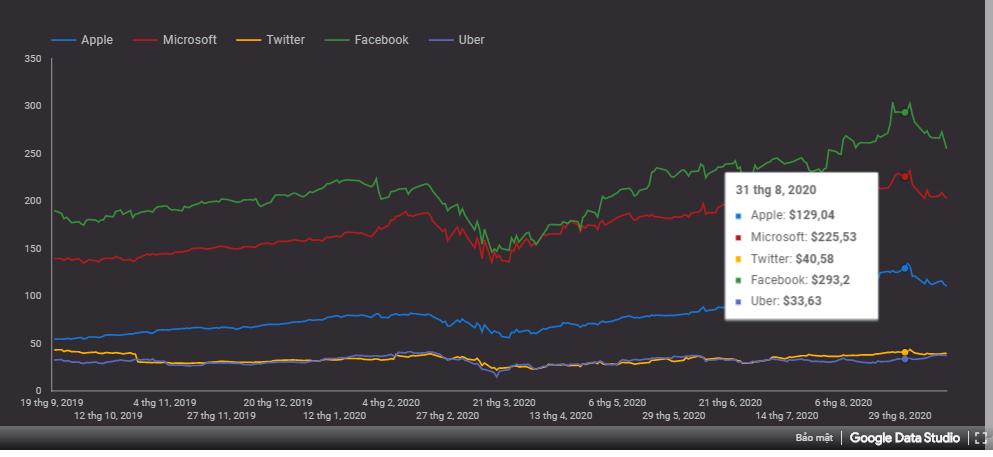
Nội dung chính
Tạo Google Sheets có giá cổ phiếu
Bước đầu tiên là sử dụng một trong các công thức của Google Finance để tính giá cổ phiếu.
Ví dụ: công thức bên dưới cho phép chúng ta lấy giá cổ phiếu cho ngày hôm nay và một thời điểm trước đó.
=GOOGLEFINANCE(“GOOG”,”price”,TODAY()-365,TODAY())
Ví dụ: công thức bên dưới lấy giá của Google cho hôm nay và 365 ngày trước đó.
= GOOGLEFINANCE (“GOOG”, “price”, TODAY () - 365, TODAY ())
Nếu chúng ta đặt giá trị này vào ô trên cùng bên trái của bảng tính, chúng ta sẽ nhận được danh sách tất cả các ngày và giá cổ phiếu.
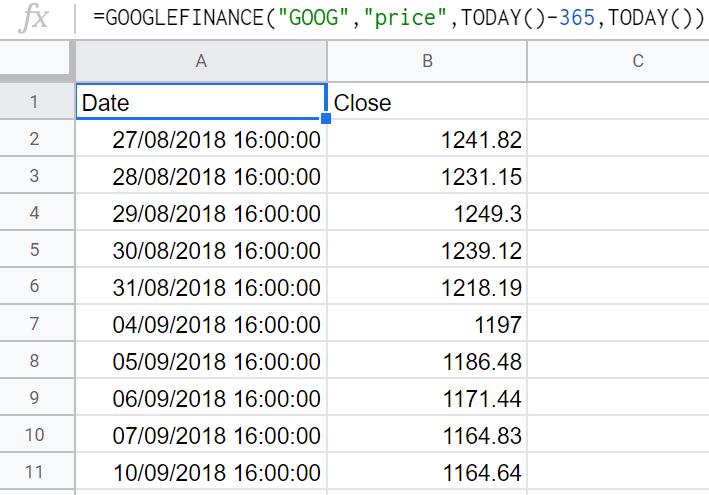
Chúng ta có thể sử dụng công thức này để lấy giá cổ phiếu của nhiều công ty khác nhau, từ đó có một Bảng tính với nhiều dữ liệu phục vụ cho việc vẽ biểu đồ.
Trong ví dụ này, chúng ta sẽ lấy giá cổ phiếu của các công ty như hình bên dưới và đặt chúng vào một trang tính riêng trong một bảng tính Google Sheets.
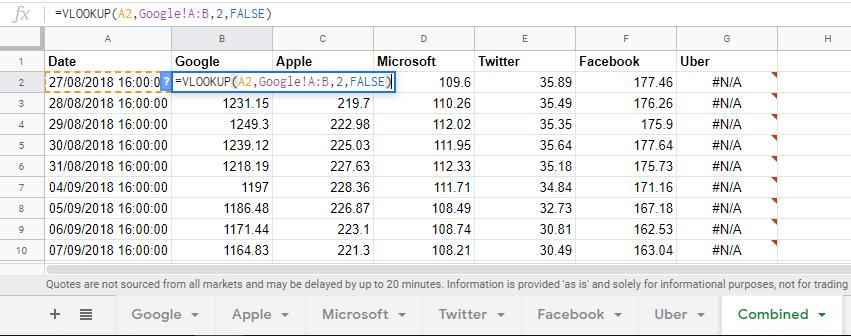
Bây giờ chúng ta có các mức giá cổ phiếu khác nhau và chúng tôi có thể bắt đầu suy nghĩ về việc tạo một báo cáo Data Studio chuyên nghiệp.
Tuy nhiên, trước tiên, chúng ta cần đặt chúng vào một bảng tính riêng để dữ liệu được đưa vào Data Studio một cách chính xác từ Google Sheets
Tạo Google sheets thứ hai để hoạt động như một Nguồn dữ liệu
Bước tiếp theo chúng ta cần tạo một Google sheets thứ hai với dữ liệu đã được thu thập ở trên để làm data source cho Google data studio.
Để làm điều này, chúng ta cần sử dụng hàm IMPORTRANGE.
= IMPORTRANGE (table_url, range_string)
Sau đó, chúng ta có thể nhập dữ liệu từ bảng dữ liệu kết hợp ở bước 1 của mình vào một bảng tính mới.

Trang tính này sẽ là nguồn dữ liệu cho Google Data Studio. Nếu bạn chưa biết cách kết nối Google sheets với Google data studio, vui lòng xem thêm bài hướng dẫn mới nhất của chúng tôi để thao tác chính xác.
Tạo báo cáo Google Data Studio
Sau khi đã thêm dữ liệu từ Google Sheets thứ hai của chúng tôi vào Google Data Studio. Chúng ta có thể thay đổi loại thành Currency > USD.
Các mức giá cổ phiếu khác nhau trong nguồn dữ liệu của Google data studio
Từ đó, bạn có thể làm những gì mình muốn với Data Studio. Trong báo cáo ví dụ này, chúng tôi đã sử dụng Sortcards, biểu đồ chuỗi thời gian để hiển thị dữ liệu.
Biểu đồ dưới đây cho thấy giác các cổ phiếu thay đổi theo thời gian.

Dữ liệu được thiết lập như thế này;
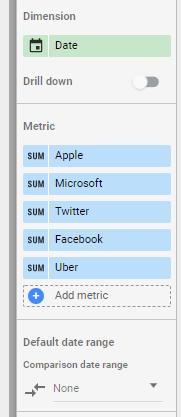
Để giải quyết vấn đề một số ngày (ví dụ: thứ bảy và chủ nhật) có thể không có giá trị, bạn cần thay đổi cài đặt chuỗi thời gian thành 'Nội suy tuyến tính'. Bạn có thể tìm thấy cài đặt này trong tab Stule của biểu đồ đường.
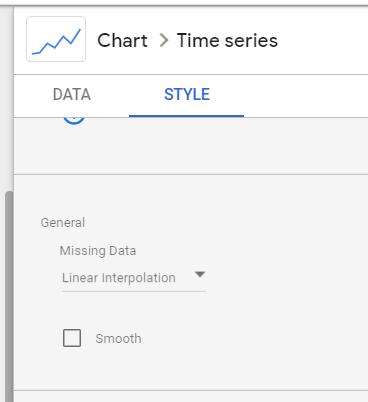
Chúng ta cũng đã thiết lập các scorecards khác nhau cho các cổ phiếu khác nhau và thêm vào đó logo của công ty.
Giá cổ phiếu của Apple, Microsoft, Twitter, Facebook, Google và Uber hiển thị trong báo cáo Data Studio
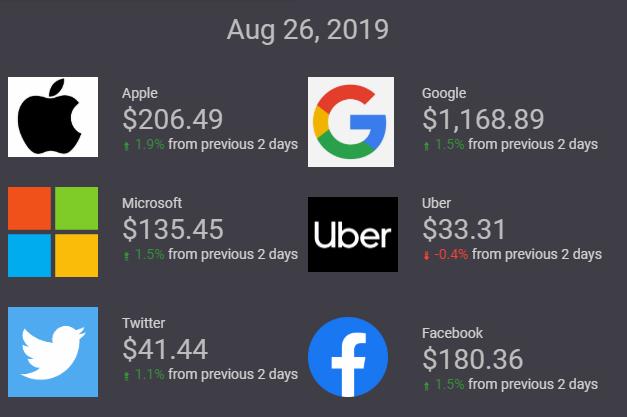
Bởi vì chúng ta đã thiết lập báo cáo để hiển thị giá đóng cửa của ngày hôm trước, nên đôi khi những thẻ điểm này hiển thị "không có dữ liệu".
Có rất nhiều cách khác nhau để sử dụng các hàm của Google Finance, vì vậy hãy dành thời gian tìm hiểu và thử nghiệm. Bạn có thể tùy chỉnh chúng cho trang dashboard Thị trường chứng khoán của riêng mình nếu cần,
Hy vọng qua bài viết này, bạn đã biết cách tạo một trang dashboard Thị trường chứng khoán chuyên nghiệp. Bên cạnh đó, để không bỏ lỡ những thủ thuật tin học văn phòng hữu ích khác, hãy theo dõi Gitiho ngay hôm nay.
Khóa học Google Data Studio tập trung vào kiến thức thực tế, không nặng lý thuyết giúp bạn dễ thực hành và áp dụng ngay vào công việc
Nếu bạn muốn học cách ứng dụng công cụ này để hỗ trợ hiển thị dữ liệu trực quan , tham khảo ngay khóa học Google Data Studio cho người mới bắt đầu của Gitiho nhé.
Nhấn Học thử và Đăng ký ngay!
Google Data Studio cho người mới bắt đầu
Nimbus AcademyGiấy chứng nhận Đăng ký doanh nghiệp số: 0109077145, cấp bởi Sở kế hoạch và đầu tư TP. Hà Nội
Giấy phép mạng xã hội số: 588, cấp bởi Bộ thông tin và truyền thông







